infotainment OPEL INSIGNIA 2014 Manuale del sistema Infotainment (in Italian)
[x] Cancel search | Manufacturer: OPEL, Model Year: 2014, Model line: INSIGNIA, Model: OPEL INSIGNIA 2014Pages: 153, PDF Dimensioni: 2.61 MB
Page 124 of 153
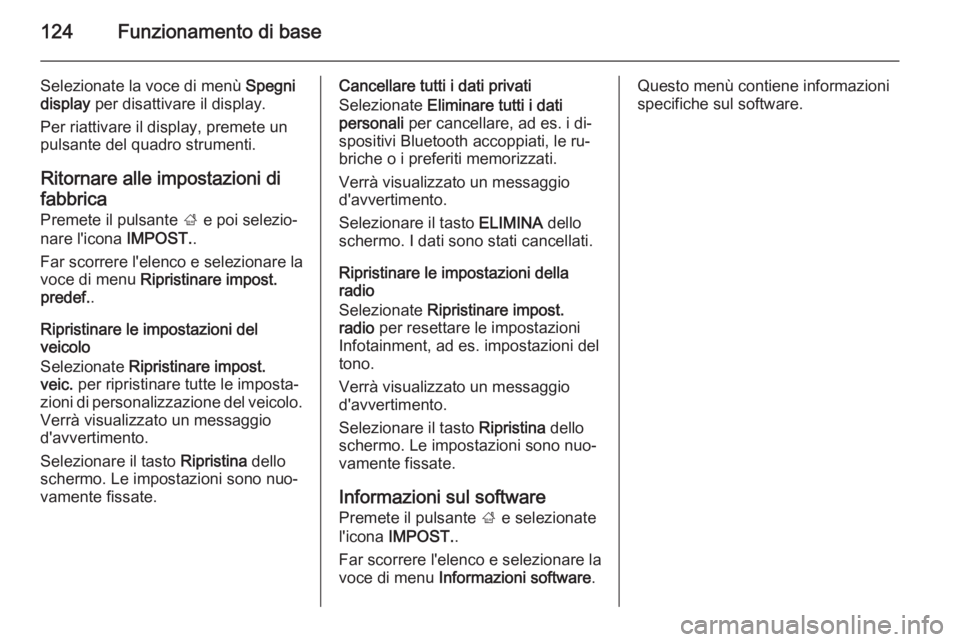
124Funzionamento di base
Selezionate la voce di menù Spegni
display per disattivare il display.
Per riattivare il display, premete un
pulsante del quadro strumenti.
Ritornare alle impostazioni di
fabbrica
Premete il pulsante ; e poi selezio‐
nare l'icona IMPOST..
Far scorrere l'elenco e selezionare la
voce di menu Ripristinare impost.
predef. .
Ripristinare le impostazioni del
veicolo
Selezionate Ripristinare impost.
veic. per ripristinare tutte le imposta‐
zioni di personalizzazione del veicolo.
Verrà visualizzato un messaggio
d'avvertimento.
Selezionare il tasto Ripristina dello
schermo. Le impostazioni sono nuo‐
vamente fissate.Cancellare tutti i dati privati
Selezionate Eliminare tutti i dati
personali per cancellare, ad es. i di‐
spositivi Bluetooth accoppiati, le ru‐
briche o i preferiti memorizzati.
Verrà visualizzato un messaggio
d'avvertimento.
Selezionare il tasto ELIMINA dello
schermo. I dati sono stati cancellati.
Ripristinare le impostazioni della
radio
Selezionate Ripristinare impost.
radio per resettare le impostazioni
Infotainment, ad es. impostazioni del
tono.
Verrà visualizzato un messaggio
d'avvertimento.
Selezionare il tasto Ripristina dello
schermo. Le impostazioni sono nuo‐
vamente fissate.
Informazioni sul software Premete il pulsante ; e selezionate
l'icona IMPOST. .
Far scorrere l'elenco e selezionare la
voce di menu Informazioni software .Questo menù contiene informazioni
specifiche sul software.
Page 126 of 153

126Radio
Gamma d'onda AM
Ruotate la manopola MENU e impo‐
state la frequenza di ricezione otti‐ male.
Elenchi stazioni
Banda di frequenza FM o DAB
Ruotate la manopola MENU per vi‐
sualizzare un elenco di tutte le sta‐
zioni attualmente ricevibili.
Fate scorrere l'elenco e selezionate la
stazione desiderata.
Gamma d'onda AM
Premete la manopola MENU per
aprire il menù della banda di fre‐
quenza e quindi selezionate la voce
di elenco Categoria stazione .
Selezionate Tutte le staz. potenti per
visualizzare un elenco di tutte le sta‐
zioni attualmente ricevibili.
Fate scorrere l'elenco e selezionate la
stazione desiderata.Elenchi per categoria
Numerose stazioni RDS 3 128 e
DAB 3 129 trasmettono un codice
PTY che specifica il tipo di pro‐
gramma trasmesso (ad es. il notizia‐
rio). Alcune stazioni, inoltre, modifi‐
cano il codice PTY a seconda dei con‐ tenuti della trasmissione in corso.
Il sistema Infotainment memorizza
queste stazioni, ordinate per tipo di
programma nell'elenco per categoria
corrispondente.
Avviso
La voce di elenco Categorie è dispo‐
nibile solo per le bande di frequenza FM e DAB.
Premete la manopola MENU per vi‐
sualizzare il menù della rispettiva
banda di frequenza e selezionate la
voce di elenco Categorie.
Viene visualizzato un elenco di cate‐
gorie di tipi di programma attualmente disponibili.
Selezionare la categoria desiderata.
Viene visualizzato un elenco di sta‐
zioni che trasmettono un programma
del tipo selezionato.Selezionare la stazione desiderata.
Aggiornamento degli elenchi delle stazioni
Banda di frequenza FM e DAB
Premete la manopola MENU per
aprire il menù della banda di fre‐
quenza e selezionate il menù
Aggiornare lista stazioni .
Verrà aggiornato il rispettivo elenco
delle stazioni
Avviso
Se una specifica lista di frequenze
radio viene aggiornata, ciò avviene
anche per la corrispondente lista di
categoria (se disponibile).
Gamma d'onda AM
Premete la manopola MENU per
aprire il menù della banda di fre‐
quenza e selezionate il menù
Categoria stazione .
Selezionare Aggiornare lista stazioni .
Verrà aggiornato l'elenco delle sta‐
zioni
Page 128 of 153
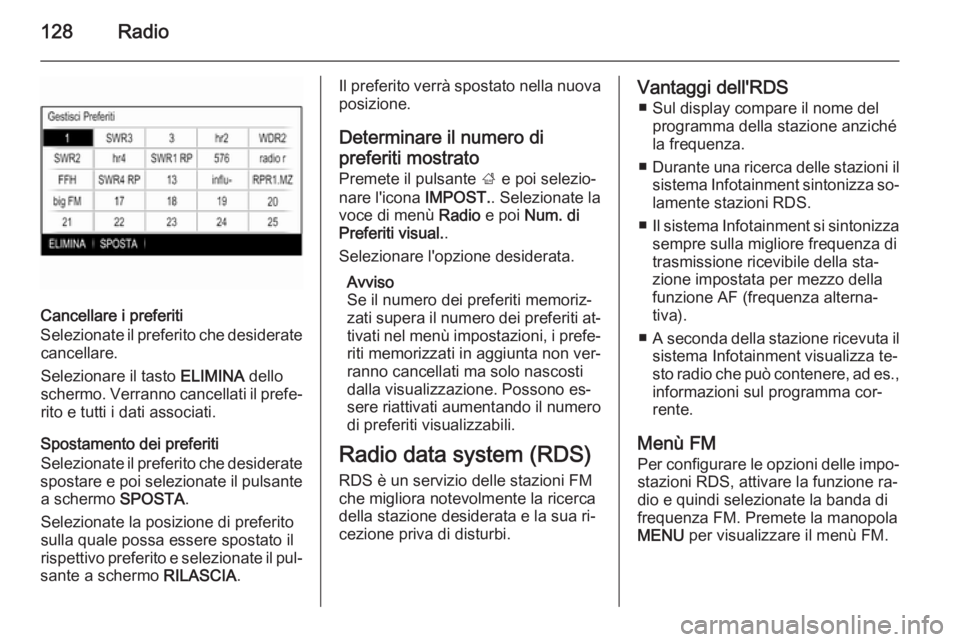
128Radio
Cancellare i preferiti
Selezionate il preferito che desiderate cancellare.
Selezionare il tasto ELIMINA dello
schermo. Verranno cancellati il prefe‐
rito e tutti i dati associati.
Spostamento dei preferiti
Selezionate il preferito che desiderate
spostare e poi selezionate il pulsante a schermo SPOSTA.
Selezionate la posizione di preferito sulla quale possa essere spostato il
rispettivo preferito e selezionate il pul‐
sante a schermo RILASCIA.
Il preferito verrà spostato nella nuova
posizione.
Determinare il numero di
preferiti mostrato
Premete il pulsante ; e poi selezio‐
nare l'icona IMPOST.. Selezionate la
voce di menù Radio e poi Num. di
Preferiti visual. .
Selezionare l'opzione desiderata.
Avviso
Se il numero dei preferiti memoriz‐
zati supera il numero dei preferiti at‐ tivati nel menù impostazioni, i prefe‐ riti memorizzati in aggiunta non ver‐
ranno cancellati ma solo nascosti
dalla visualizzazione. Possono es‐
sere riattivati aumentando il numero
di preferiti visualizzabili.
Radio data system (RDS) RDS è un servizio delle stazioni FM
che migliora notevolmente la ricerca
della stazione desiderata e la sua ri‐
cezione priva di disturbi.Vantaggi dell'RDS
■ Sul display compare il nome del programma della stazione anziché
la frequenza.
■ Durante una ricerca delle stazioni il
sistema Infotainment sintonizza so‐
lamente stazioni RDS.
■ Il sistema Infotainment si sintonizza
sempre sulla migliore frequenza di
trasmissione ricevibile della sta‐
zione impostata per mezzo della
funzione AF (frequenza alterna‐
tiva).
■ A seconda della stazione ricevuta il
sistema Infotainment visualizza te‐
sto radio che può contenere, ad es.,
informazioni sul programma cor‐
rente.
Menù FM
Per configurare le opzioni delle impo‐ stazioni RDS, attivare la funzione ra‐dio e quindi selezionate la banda di
frequenza FM. Premete la manopola
MENU per visualizzare il menù FM.
Page 130 of 153
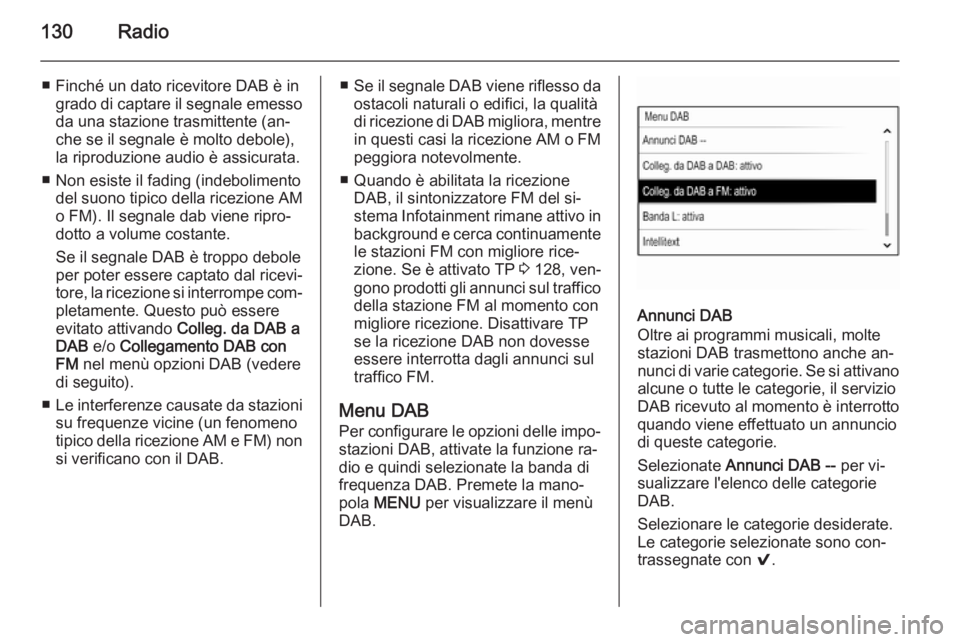
130Radio
■ Finché un dato ricevitore DAB è ingrado di captare il segnale emessoda una stazione trasmittente (an‐
che se il segnale è molto debole),
la riproduzione audio è assicurata.
■ Non esiste il fading (indebolimento del suono tipico della ricezione AM
o FM). Il segnale dab viene ripro‐
dotto a volume costante.
Se il segnale DAB è troppo debole
per poter essere captato dal ricevi‐
tore, la ricezione si interrompe com‐
pletamente. Questo può essere
evitato attivando Colleg. da DAB a
DAB e/o Collegamento DAB con
FM nel menù opzioni DAB (vedere
di seguito).
■ Le interferenze causate da stazioni
su frequenze vicine (un fenomeno
tipico della ricezione AM e FM) non si verificano con il DAB.■ Se il segnale DAB viene riflesso da
ostacoli naturali o edifici, la qualità
di ricezione di DAB migliora, mentre in questi casi la ricezione AM o FM peggiora notevolmente.
■ Quando è abilitata la ricezione DAB, il sintonizzatore FM del si‐
stema Infotainment rimane attivo in background e cerca continuamente
le stazioni FM con migliore rice‐
zione. Se è attivato TP 3 128, ven‐
gono prodotti gli annunci sul traffico della stazione FM al momento con
migliore ricezione. Disattivare TP
se la ricezione DAB non dovesse
essere interrotta dagli annunci sul
traffico FM.
Menu DAB Per configurare le opzioni delle impo‐
stazioni DAB, attivate la funzione ra‐
dio e quindi selezionate la banda di
frequenza DAB. Premete la mano‐
pola MENU per visualizzare il menù
DAB.
Annunci DAB
Oltre ai programmi musicali, molte
stazioni DAB trasmettono anche an‐
nunci di varie categorie. Se si attivano alcune o tutte le categorie, il servizio
DAB ricevuto al momento è interrotto
quando viene effettuato un annuncio
di queste categorie.
Selezionate Annunci DAB -- per vi‐
sualizzare l'elenco delle categorie
DAB.
Selezionare le categorie desiderate.
Le categorie selezionate sono con‐
trassegnate con 9.
Page 132 of 153
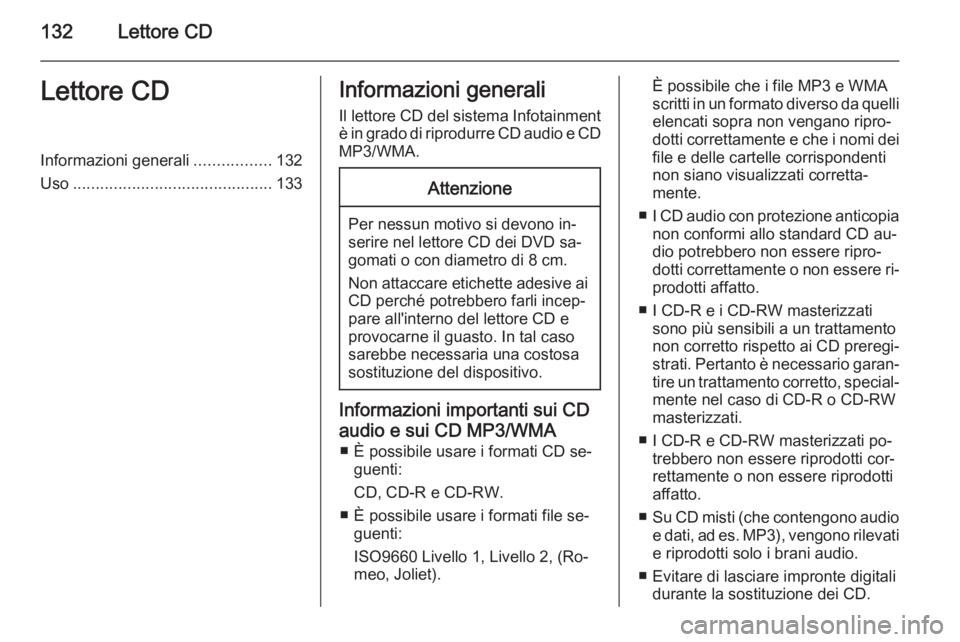
132Lettore CDLettore CDInformazioni generali.................132
Uso ............................................ 133Informazioni generali
Il lettore CD del sistema Infotainment
è in grado di riprodurre CD audio e CD MP3/WMA.Attenzione
Per nessun motivo si devono in‐
serire nel lettore CD dei DVD sa‐
gomati o con diametro di 8 cm.
Non attaccare etichette adesive ai CD perché potrebbero farli incep‐
pare all'interno del lettore CD e
provocarne il guasto. In tal caso
sarebbe necessaria una costosa
sostituzione del dispositivo.
Informazioni importanti sui CD
audio e sui CD MP3/WMA ■ È possibile usare i formati CD se‐ guenti:
CD, CD-R e CD-RW.
■ È possibile usare i formati file se‐ guenti:
ISO9660 Livello 1, Livello 2, (Ro‐
meo, Joliet).
È possibile che i file MP3 e WMA
scritti in un formato diverso da quelli
elencati sopra non vengano ripro‐
dotti correttamente e che i nomi dei file e delle cartelle corrispondenti
non siano visualizzati corretta‐
mente.
■ I CD audio con protezione anticopia
non conformi allo standard CD au‐
dio potrebbero non essere ripro‐
dotti correttamente o non essere ri‐ prodotti affatto.
■ I CD-R e i CD-RW masterizzati sono più sensibili a un trattamento
non corretto rispetto ai CD preregi‐
strati. Pertanto è necessario garan‐
tire un trattamento corretto, special‐
mente nel caso di CD-R o CD-RW
masterizzati.
■ I CD-R e CD-RW masterizzati po‐ trebbero non essere riprodotti cor‐
rettamente o non essere riprodotti
affatto.
■ Su CD misti (che contengono audio
e dati, ad es. MP3), vengono rilevati
e riprodotti solo i brani audio.
■ Evitare di lasciare impronte digitali durante la sostituzione dei CD.
Page 135 of 153
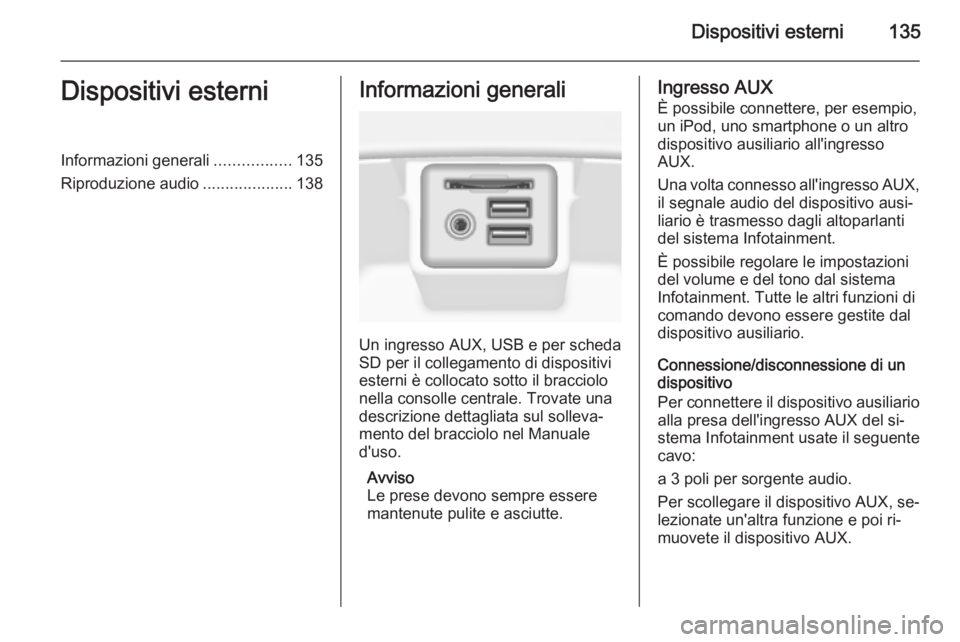
Dispositivi esterni135Dispositivi esterniInformazioni generali.................135
Riproduzione audio ....................138Informazioni generali
Un ingresso AUX, USB e per scheda
SD per il collegamento di dispositivi
esterni è collocato sotto il bracciolo
nella consolle centrale. Trovate una descrizione dettagliata sul solleva‐
mento del bracciolo nel Manuale
d'uso.
Avviso
Le prese devono sempre essere
mantenute pulite e asciutte.
Ingresso AUX
È possibile connettere, per esempio,
un iPod, uno smartphone o un altro
dispositivo ausiliario all'ingresso
AUX.
Una volta connesso all'ingresso AUX,
il segnale audio del dispositivo ausi‐ liario è trasmesso dagli altoparlanti
del sistema Infotainment.
È possibile regolare le impostazioni
del volume e del tono dal sistema
Infotainment. Tutte le altri funzioni di
comando devono essere gestite dal
dispositivo ausiliario.
Connessione/disconnessione di un
dispositivo
Per connettere il dispositivo ausiliario alla presa dell'ingresso AUX del si‐
stema Infotainment usate il seguente
cavo:
a 3 poli per sorgente audio.
Per scollegare il dispositivo AUX, se‐ lezionate un'altra funzione e poi ri‐
muovete il dispositivo AUX.
Page 136 of 153
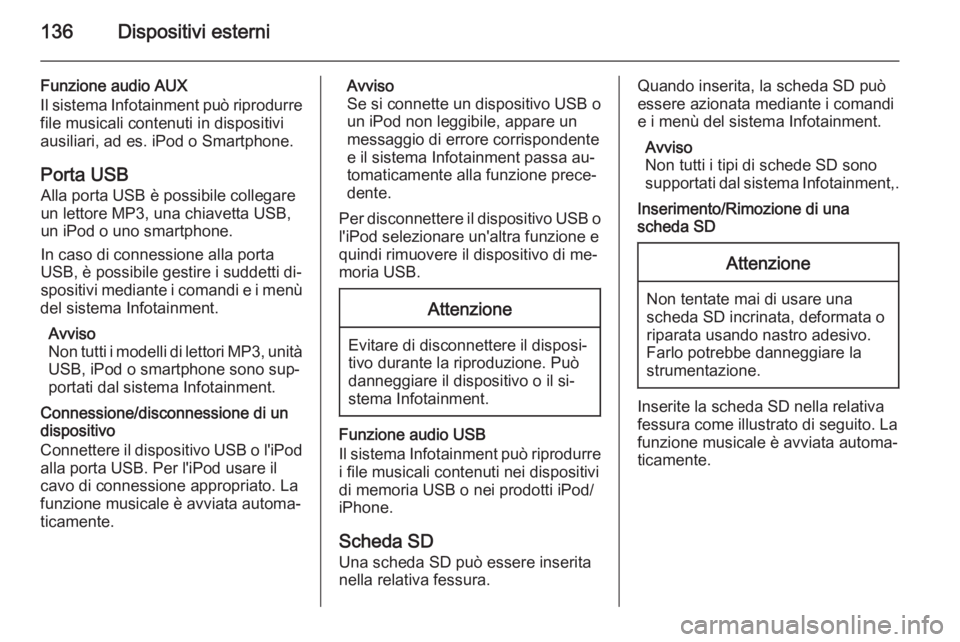
136Dispositivi esterni
Funzione audio AUX
Il sistema Infotainment può riprodurre file musicali contenuti in dispositivi
ausiliari, ad es. iPod o Smartphone.
Porta USB Alla porta USB è possibile collegare
un lettore MP3, una chiavetta USB,
un iPod o uno smartphone.
In caso di connessione alla porta
USB, è possibile gestire i suddetti di‐
spositivi mediante i comandi e i menù
del sistema Infotainment.
Avviso
Non tutti i modelli di lettori MP3, unità
USB, iPod o smartphone sono sup‐
portati dal sistema Infotainment.
Connessione/disconnessione di un
dispositivo
Connettere il dispositivo USB o l'iPod
alla porta USB. Per l'iPod usare il cavo di connessione appropriato. La
funzione musicale è avviata automa‐
ticamente.Avviso
Se si connette un dispositivo USB o
un iPod non leggibile, appare un
messaggio di errore corrispondente
e il sistema Infotainment passa au‐
tomaticamente alla funzione prece‐
dente.
Per disconnettere il dispositivo USB o l'iPod selezionare un'altra funzione e
quindi rimuovere il dispositivo di me‐
moria USB.Attenzione
Evitare di disconnettere il disposi‐
tivo durante la riproduzione. Può
danneggiare il dispositivo o il si‐
stema Infotainment.
Funzione audio USB
Il sistema Infotainment può riprodurre i file musicali contenuti nei dispositivi
di memoria USB o nei prodotti iPod/
iPhone.
Scheda SD
Una scheda SD può essere inserita
nella relativa fessura.
Quando inserita, la scheda SD può essere azionata mediante i comandi
e i menù del sistema Infotainment.
Avviso
Non tutti i tipi di schede SD sono
supportati dal sistema Infotainment,.
Inserimento/Rimozione di una
scheda SDAttenzione
Non tentate mai di usare una
scheda SD incrinata, deformata o
riparata usando nastro adesivo.
Farlo potrebbe danneggiare la
strumentazione.
Inserite la scheda SD nella relativa
fessura come illustrato di seguito. La funzione musicale è avviata automa‐ticamente.
Page 137 of 153
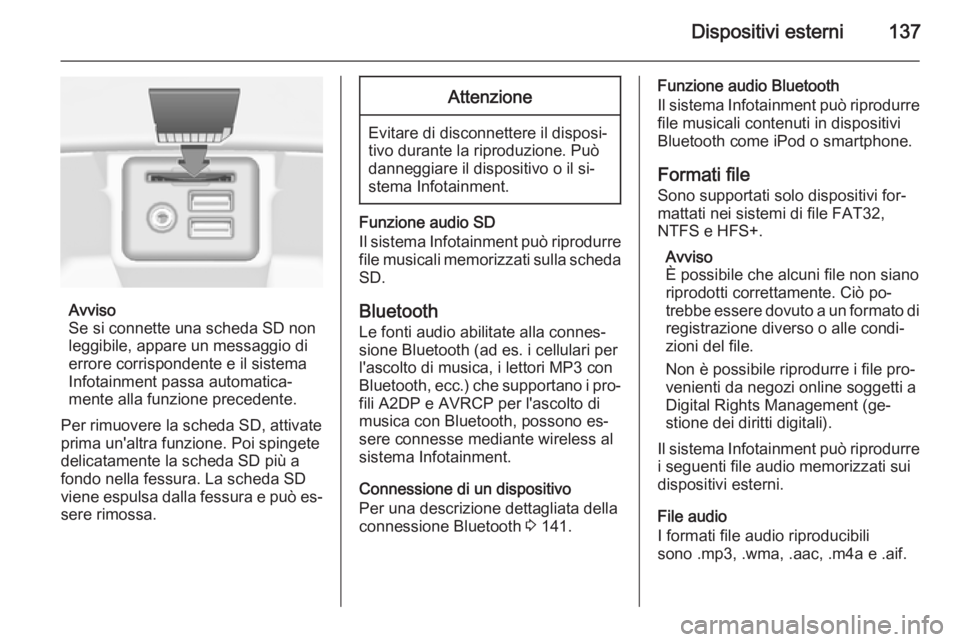
Dispositivi esterni137
Avviso
Se si connette una scheda SD non
leggibile, appare un messaggio di
errore corrispondente e il sistema
Infotainment passa automatica‐
mente alla funzione precedente.
Per rimuovere la scheda SD, attivate
prima un'altra funzione. Poi spingete
delicatamente la scheda SD più a
fondo nella fessura. La scheda SD
viene espulsa dalla fessura e può es‐
sere rimossa.
Attenzione
Evitare di disconnettere il disposi‐
tivo durante la riproduzione. Può
danneggiare il dispositivo o il si‐
stema Infotainment.
Funzione audio SD
Il sistema Infotainment può riprodurre file musicali memorizzati sulla scheda
SD.
Bluetooth Le fonti audio abilitate alla connes‐
sione Bluetooth (ad es. i cellulari per l'ascolto di musica, i lettori MP3 con
Bluetooth, ecc.) che supportano i pro‐
fili A2DP e AVRCP per l'ascolto di
musica con Bluetooth, possono es‐
sere connesse mediante wireless al
sistema Infotainment.
Connessione di un dispositivo
Per una descrizione dettagliata della
connessione Bluetooth 3 141.
Funzione audio Bluetooth
Il sistema Infotainment può riprodurre file musicali contenuti in dispositivi
Bluetooth come iPod o smartphone.
Formati file Sono supportati solo dispositivi for‐
mattati nei sistemi di file FAT32,
NTFS e HFS+.
Avviso
È possibile che alcuni file non siano
riprodotti correttamente. Ciò po‐
trebbe essere dovuto a un formato di
registrazione diverso o alle condi‐
zioni del file.
Non è possibile riprodurre i file pro‐
venienti da negozi online soggetti a
Digital Rights Management (ge‐
stione dei diritti digitali).
Il sistema Infotainment può riprodurre i seguenti file audio memorizzati sui
dispositivi esterni.
File audio
I formati file audio riproducibili
sono .mp3, .wma, .aac, .m4a e .aif.
Page 140 of 153
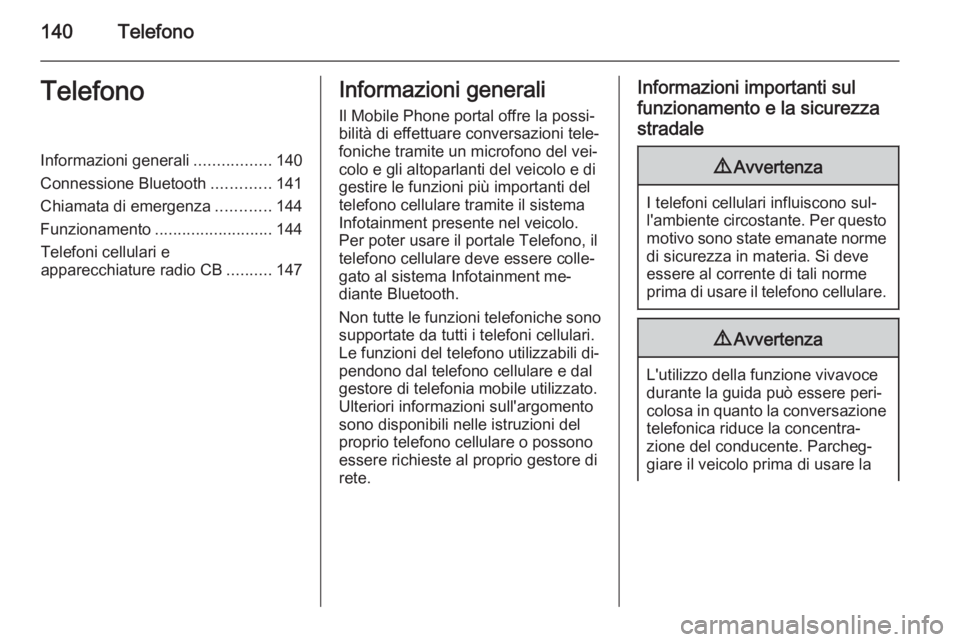
140TelefonoTelefonoInformazioni generali.................140
Connessione Bluetooth .............141
Chiamata di emergenza ............144
Funzionamento .......................... 144
Telefoni cellulari e apparecchiature radio CB ..........147Informazioni generali
Il Mobile Phone portal offre la possi‐
bilità di effettuare conversazioni tele‐
foniche tramite un microfono del vei‐
colo e gli altoparlanti del veicolo e di
gestire le funzioni più importanti del
telefono cellulare tramite il sistema Infotainment presente nel veicolo.
Per poter usare il portale Telefono, il
telefono cellulare deve essere colle‐
gato al sistema Infotainment me‐
diante Bluetooth.
Non tutte le funzioni telefoniche sono supportate da tutti i telefoni cellulari.
Le funzioni del telefono utilizzabili di‐
pendono dal telefono cellulare e dal
gestore di telefonia mobile utilizzato.
Ulteriori informazioni sull'argomento
sono disponibili nelle istruzioni del
proprio telefono cellulare o possono
essere richieste al proprio gestore di
rete.Informazioni importanti sul
funzionamento e la sicurezzastradale9 Avvertenza
I telefoni cellulari influiscono sul‐
l'ambiente circostante. Per questo motivo sono state emanate norme
di sicurezza in materia. Si deve
essere al corrente di tali norme
prima di usare il telefono cellulare.
9 Avvertenza
L'utilizzo della funzione vivavoce
durante la guida può essere peri‐
colosa in quanto la conversazione telefonica riduce la concentra‐
zione del conducente. Parcheg‐
giare il veicolo prima di usare la
Page 141 of 153
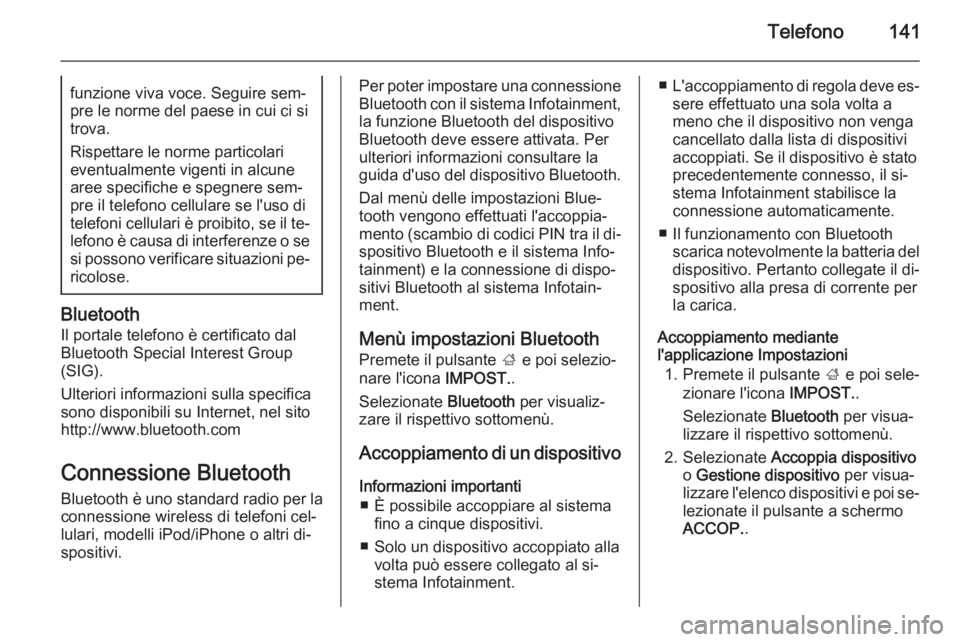
Telefono141funzione viva voce. Seguire sem‐
pre le norme del paese in cui ci si
trova.
Rispettare le norme particolari
eventualmente vigenti in alcune
aree specifiche e spegnere sem‐
pre il telefono cellulare se l'uso di
telefoni cellulari è proibito, se il te‐ lefono è causa di interferenze o se si possono verificare situazioni pe‐
ricolose.
Bluetooth
Il portale telefono è certificato dal
Bluetooth Special Interest Group
(SIG).
Ulteriori informazioni sulla specifica
sono disponibili su Internet, nel sito
http://www.bluetooth.com
Connessione Bluetooth Bluetooth è uno standard radio per la
connessione wireless di telefoni cel‐
lulari, modelli iPod/iPhone o altri di‐ spositivi.
Per poter impostare una connessione
Bluetooth con il sistema Infotainment,
la funzione Bluetooth del dispositivo
Bluetooth deve essere attivata. Per
ulteriori informazioni consultare la guida d'uso del dispositivo Bluetooth.
Dal menù delle impostazioni Blue‐
tooth vengono effettuati l'accoppia‐
mento (scambio di codici PIN tra il di‐
spositivo Bluetooth e il sistema Info‐
tainment) e la connessione di dispo‐
sitivi Bluetooth al sistema Infotain‐
ment.
Menù impostazioni Bluetooth Premete il pulsante ; e poi selezio‐
nare l'icona IMPOST..
Selezionate Bluetooth per visualiz‐
zare il rispettivo sottomenù.
Accoppiamento di un dispositivo Informazioni importanti ■ È possibile accoppiare al sistema fino a cinque dispositivi.
■ Solo un dispositivo accoppiato alla volta può essere collegato al si‐
stema Infotainment.■ L'accoppiamento di regola deve es‐
sere effettuato una sola volta a
meno che il dispositivo non venga
cancellato dalla lista di dispositivi
accoppiati. Se il dispositivo è stato
precedentemente connesso, il si‐
stema Infotainment stabilisce la
connessione automaticamente.
■ Il funzionamento con Bluetooth scarica notevolmente la batteria deldispositivo. Pertanto collegate il di‐
spositivo alla presa di corrente per
la carica.
Accoppiamento mediante
l'applicazione Impostazioni
1. Premete il pulsante ; e poi sele‐
zionare l'icona IMPOST..
Selezionate Bluetooth per visua‐
lizzare il rispettivo sottomenù.
2. Selezionate Accoppia dispositivo
o Gestione dispositivo per visua‐
lizzare l'elenco dispositivi e poi se‐
lezionate il pulsante a schermo
ACCOP. .